Как да създадеш имейл акаунт в cPanel
Това ръководство ще ти покаже как да създадеш нова пощенска кутия за своя домейн директно от cPanel. Как да създадеш адреса, да зададеш парола и да видиш откъде да вземеш настройките за имейл приложения и телефони.
Стъпка 1: Вход в cPanel
1. Влез в cPanel с потребителското име и парола от приветствения имейл.
2. В началното табло намери секцията Имейл.
Стъпка 2: Отвори Имейл акаунти
Избери Имейл акаунти. Ще се зареди списък с вече създадени пощенски кутии за твоя домейн.
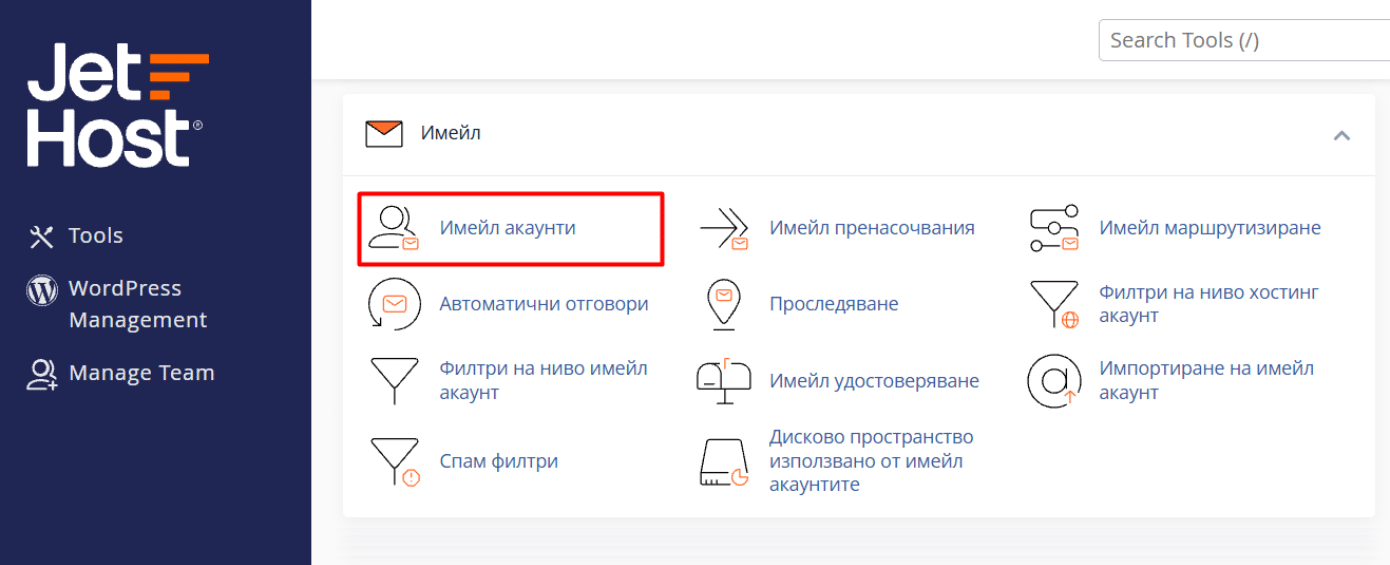
Стъпка 3: Стартирай създаването на нова кутия
Натисни синия бутон Добавяне в дясно. Ако твоя cPanel акаунт обслужва повече от един домейн, избери подходящия от падащото меню.
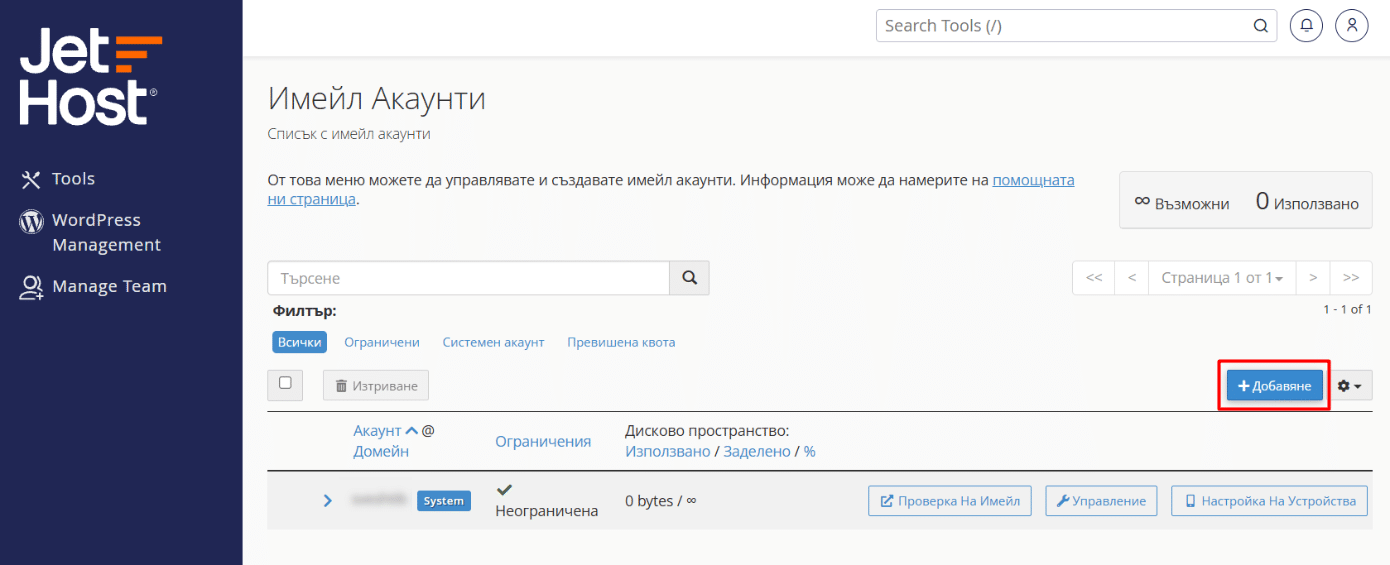
Стъпка 4: Попълни данните за имейла
Потребител – въведи частта преди @your‑domain.bg (например info).
Парола – въведи силна парола или избери Генериране, след което я копирай в мениджър на пароли.
Избери Допълнителни настройки, за да управляваш дисковото пространство. Можеш да оставиш стойността по подразбиране или да зададеш собствен лимит в мегабайти.
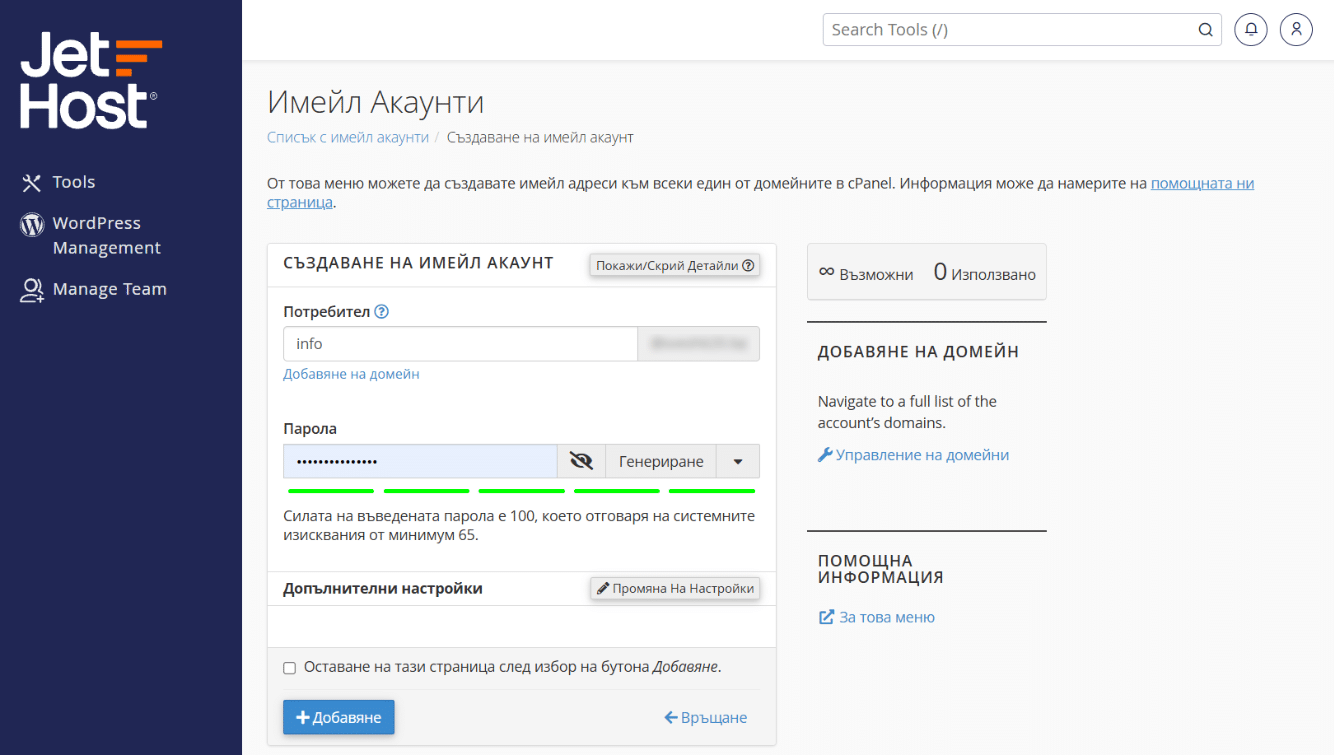
Стъпка 5: Създай акаунта
Провери данните и избери Добавяне. Ще видиш съобщение за успешно създаден имейл. Новият адрес ще се появи в списъка с пощенски кутии.
Стъпка 6: Намери настройките за имейл
До новия акаунт избери Проверка на имейл.
Ще се отвори панел с информация за IMAP, POP и SMTP сървърите – имена, портове и SSL настройки. Копирай ги и ги въведи в имейл приложението, което използваш (например Outlook, Apple Mail, Thunderbird или мобилна поща).
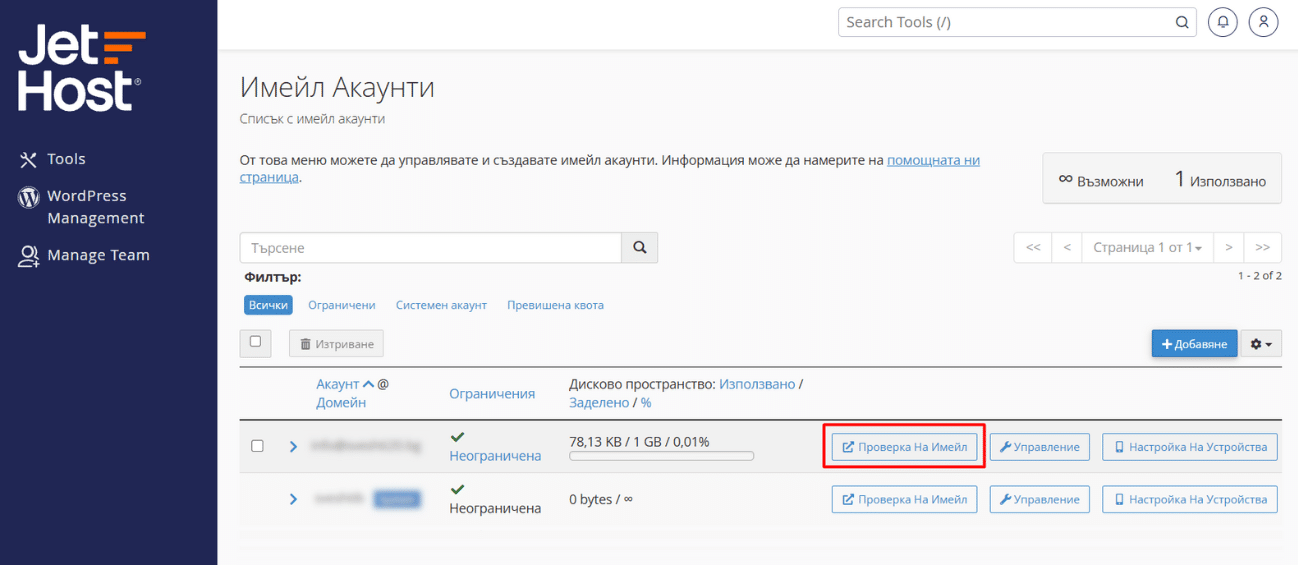
Препоръки за добра практика
– Използвай уникални и сигурни пароли за всяка пощенска кутия.
– Постави разумни лимити на пространството, за да избегнеш запълване от големи прикачени файлове.
– Активирай SPF, DKIM и DMARC записи, за да гарантираш, че имейлите ти достигат успешно до получателите.
– Изтривай или деактивирай неизползвани акаунти, за да намалиш риска от спам и неоторизиран достъп.
